|
|
Windows 8 / 8.1でデスクトップテーマを保存する方法 | ||
Windows 8 / 8.1でデスクトップテーマを保存する方法 |
Q&A番号:015538 更新日:2016/03/22
|
Q&A番号:015538 更新日:2016/03/22 |
 | Windows 8 / 8.1で、デスクトップテーマを保存する方法について教えてください。 |
 | パソコンの画面デザインをデスクトップテーマとして保存することで、いつでも保存時の状態に戻すことができます。 |
パソコンの画面デザインをデスクトップテーマとして保存することで、いつでも保存時の状態に戻すことができます。
はじめに
Windows 8 / 8.1では、ウィンドウの色や壁紙など、デスクトップ画面のデザインを好みの設定に変更することができます。
設定したデザインは、デスクトップテーマとして保存することができます。
デスクトップテーマを保存することで、デザインの一部を変更した場合でも、いつでも保存時の状態に復元することができます。
操作手順
Windows 8 / 8.1でデスクトップテーマを保存するには、以下の操作手順を行ってください。
※ ここではWindows 8の画面で案内していますが、Windows 8.1でも同様の操作が行えます。
「Windows」キーを押しながら「D」キーを押して「デスクトップ」を表示します。
デスクトップ上の何も表示されていない場所を右クリックし、表示された一覧から「個人設定」をクリックします。
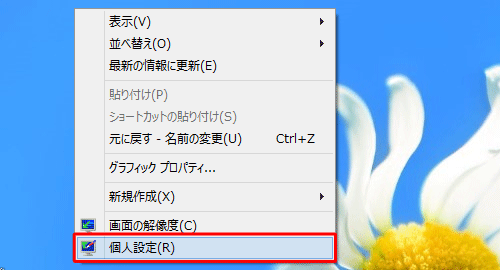
「個人設定」が表示されます。
「マイテーマ」欄から保存したいテーマをクリックし、「テーマの保存」をクリックします。
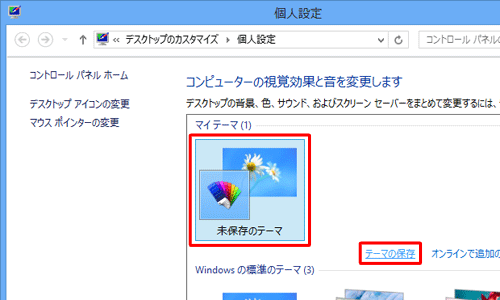
「名前を付けてテーマを保存」が表示されます。
「テーマ名」ボックスに名前を入力して「保存」をクリックします。
ここでは例として「お気に入り」という名前で保存します。
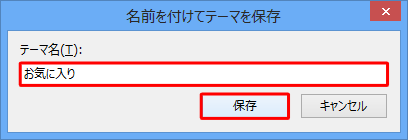
「個人設定」画面に戻ります。
「マイテーマ」欄に手順4で入力した名前のテーマが保存されていることを確認します。
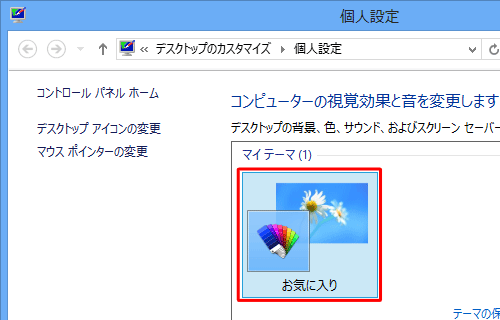
以上で操作完了です。
関連情報
このQ&Aに出てきた用語
|
|
|


 デスクトップテーマを保存する方法
デスクトップテーマを保存する方法








